De complete gids voor betere gezinsondersteuning

Het is weer die vakantietijd van het jaar en dat betekent dat het over de rivier en door het bos is om ... nou ja, de wifi van uw gezin te verbeteren en andere technische problemen.
Als u dit leest, is de kans groot dat u de "technische persoon" in uw gezin bent. Dat betekent dat je familie je constant om hulp vraagt en je dan de schuld geeft wanneer er iets misgaat. ("Steven, weet je hoe je mijn printer in juli hebt gerepareerd? Welnu, mijn internet werkt niet. Denk je dat je internet hebt gebroken?")
Op die manier kan de technische ondersteuning voor je familie zijn enorm frustrerend. Maar tegelijkertijd, dankzij de toenemende rol van technologie in het leven van mensen, heb je een heel belangrijke taak te doen. In veel gevallen, als je er een paar keer per jaar niet bent om ervoor te zorgen dat de computers up-to-date zijn, worden er back-ups gemaakt van de foto's en de technologie zoemt mee zoals het hoort, dan kunnen je geliefden zich in een positie bevinden mensen exploiteren hun computers, verliezen hun foto's door een crash op de harde schijf of worden anders ellendig omdat ze gewoon niet beter weten. In tegenstelling tot jij en ik, zijn ze daar niet op de hoogte van al het technieuws en de instructiegidsen.
Dus met dat in het achterhoofd, zullen we een spoedcursus doorlopen - met uitgebreide links naar tutorials we hebben in het verleden geschreven - dat zal je helpen om het technologische leven van je familie in goede banen te leiden, zodat hun netwerken veilig zijn, hun computers een back-up hebben en alles is verbonden zodat je ze in de toekomst gemakkelijk kunt helpen. De gids is onderverdeeld in secties die, op basis van jarenlange ervaring als het team voor technische ondersteuning van de familie, de meest voorkomende (en dringende) gebieden zijn.
Bijwerken, bijwerken, bijwerken
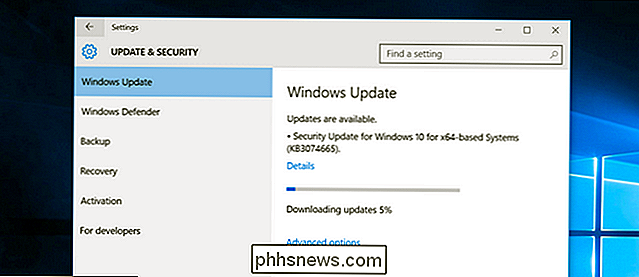
GERELATEERD: Hoe Houd uw Windows-pc en apps up-to-date
Mensen met technische vaardigheden hebben de neiging om vaak te updaten omdat ze nieuwe functies en beveiligingspatches willen. Niet-techneuten hebben de neiging om updates uit te stellen ... soms heel, heel lang. Toen ik ooit een familielid met hun computer hielp, ontdekte ik dat ze Windows 7 nog niet hadden bijgewerkt naar Service Pack 1 omdat iemand hen had verteld dat Service Pack 1 slecht was en hun computer zou laten crashen. Oh, en dit was zes jaar nadat het servicepack was vrijgegeven en Windows 10 al uit was.
Met dat in gedachten, zou een van de eerste stops op je technische ondersteuning tour moeten zijn om je de computers en apparaten van het gezinslid om ervoor te zorgen dat ze up-to-date zijn. Niet alleen dat, maar praat met ze voordat je hun spullen bijwerkt, en leg ze duidelijk uit waarom je het doet. Vaak zijn mensen van streek als dingen er anders uitzien of zich anders gedragen als gevolg van een update, maar als je duidelijk uitlegt dat de update ervoor moet zorgen dat hun apparaten veilig zijn en niemand hun identiteit kan stelen, hun computers kan infecteren of anderszins hun leven ellendig maken, zullen ze veel meer veranderingen accepteren.
GERELATEERD: Windows Update repareren wanneer het vastloopt of vastgelopen is
Als ze Windows in de loop der eeuwen niet hebben bijgewerkt, is er een Grote kans dat het een langdurig proces wordt en de updates vastlopen of anderszins mislukken, maar maak je geen zorgen, we hebben een handleiding voor het oplossen van problemen met het Windows-updateproces.
Terwijl je bezig bent, je wilt ook zeker weten dat de rest van hun applicaties up-to-date is. Update hun browser, hun telefoon en controleer op andere apparaten in hun huis, waaronder smart-tv's, set-top apparaten, routers en andere hardware die ook moeten worden bijgewerkt. Zet waar mogelijk de apparaten om de updates automatisch te downloaden en zichzelf bij te werken.
De-junk van hun computers
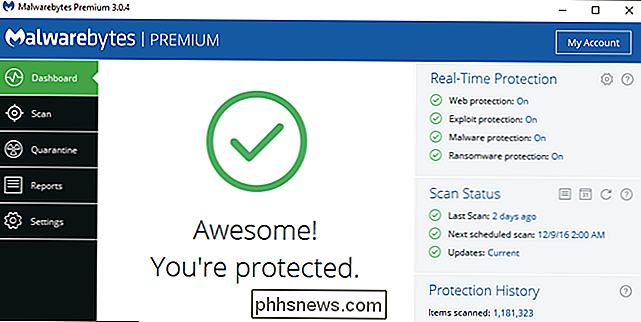
Zorg er niet alleen voor dat hun computers up-to-date zijn, maar verwijder ze ook. We weten niet hoe of waarom, maar het is praktisch een wet van het universum dat alle apparaten die eigendom zijn van niet-technische mensen langzaam maar zeker afval-apps, malware, werkbalken en allerlei rotzooi verzamelen die computers op hun knieën dwingen. Uw schoonfamilie denkt misschien dat ze een nieuwe computer nodig hebben, maar ze hebben waarschijnlijk gewoon iemand nodig om de rommel die ze maakten ongedaan te maken toen ze een iPad probeerden te winnen door op die banneradvertentie "Punch the monkey!" Te klikken.
GERELATEERD: PC Cleaning Apps zijn een Scam: hier is waarom (en hoe je je pc kunt versnellen)
Hier kun je lezen over het verwijderen van malware van een pc en een Mac. (En als ze geen goede antivirusinstallatie hebben geïnstalleerd, volgen hier onze aanbevelingen.) Zelfs als hun pc geen malware bevat, is de kans groot dat er een aantal opstart-apps zijn die er niet hoeven te zijn, "helper "Apps voor dingen (zoals hun printer) die ze niet eens nodig hebben, en algemene rommel op de harde schijf. U kunt hier meer lezen over het verwijderen van deze rommel en het versnellen van uw pc.
Gebruikersaccounts instellen voor iedereen
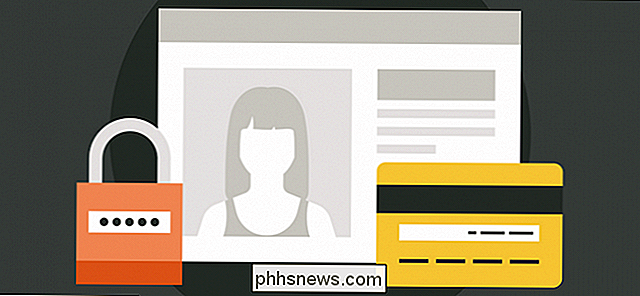
Het enorme aantal computerproblemen waarmee we vrienden, buren en familieleden in de loop van de jaren hebben geholpen, is het gevolg van hen (of hun kinderen) met behulp van het beheerdersaccount op hun computer. Als dit geen probleem is waar je eerder over hebt nagedacht, is hier de spoedcursus waarom het ertoe doet: beheerders hebben volledige macht over de computer en beperkte gebruikers niet. Als een beperkte gebruiker een virus downloadt (bijvoorbeeld vermomd als een Minecraft-mod die ze echt willen spelen), kunnen ze het niet uitvoeren zonder het beheerderswachtwoord.
GERELATEERD: Waarom elke gebruiker op je computer zijn eigen gebruikersaccount zou moeten hebben
Zelfs als er geen kinderen in huis zijn, is het nog steeds erg handig om de computer zo in te stellen dat het normale dagelijkse gebruik voor een beperkte account wordt gedaan. Op deze manier kun je niet overrompeld worden door iets dat zichzelf op je computer installeert, omdat je moet stoppen, erkennen dat er iets aan de hand is en het met het beheerderswachtwoord autoriseren. Voor niet-technische savvy-familieleden is dit een perfecte, omdat het hen de kans geeft om te zeggen "Wacht. Waarom probeert iets mijn computer te veranderen? "Hier kun je meer lezen over het instellen van beperkte gebruikersaccounts met aanvullende specifieke informatie over Windows 10.
Hun wifi verbeteren en beveiligen

GERELATEERD: Zes dingen U moet onmiddellijk doen nadat u uw nieuwe router hebt aangesloten.
Vervolgens is het tijd om over te gaan tot de vloek van het bestaan van elke techgebruiker: schilferige wifi. We kunnen je niet eens vertellen hoe vaak we een familielid hebben bezocht en of ze ons iets hebben verteld dat zegt: "Oh, de wifi werkt alleen als je in dezelfde ruimte bent als de doos" of "de wifi -Fi werkt maar een uur of twee en dan moet je de router en het modem loskoppelen ". We zouden deze situatie niet willen hebben voor onze vijanden, laat staan voor onze familieleden, dus test hun wifi en vraag hoe het werkt.
Het eerste dat u moet doen, is zorgen dat hun router correct is beveiligd. Dit betekent bijgewerkte firmware, het wijzigen van het beheerderswachtwoord van de standaard, enzovoort. In onze gids voor de zes stappen die u moet doen onmiddellijk na het ophalen van een nieuwe router, vindt u een mooie run down (of de router nieuw is of niet) om een router te beveiligen.
GERELATEERD: Hoe te krijgen een beter draadloos signaal en minder interferentie via draadloze netwerken
Naast het bijwerken van hun router en het op de juiste manier beveiligen, kunt u ook veel signaalproblemen oplossen door de router te verplaatsen en ervoor te zorgen dat het kanaal niet overlapt met de Wi-Fi-verbinding van de buren. Fi. In één instantie hebben we de wifi-problemen van een gezin opgelost door de router eenvoudigweg van het thuiskantoor (in de verste hoek van hun kelder) naar de kamer in het midden van hun huis te verplaatsen. Als routers en thuisnetwerken niet echt uw specialiteit zijn, hoeft u zich geen zorgen te maken. We hebben een stapsgewijze handleiding voor het oplossen van netwerkproblemen. (Als al het andere niet lukt, kan een gaas wifi-systeem zoals de Eero helpen dat Wi-Fi bereikt op plaatsen waar je alleen maar van kon dromen.)
Ten slotte, ontdek hoeveel ze betalen voor hun internetplan, en voor welke snelheden betalen ze. Voer vervolgens een snelheidstest uit om ervoor te zorgen dat deze snelheden worden bereikt - zo niet, dan is een oproep naar hun internetprovider in orde.
Maak een back-up van alles (en automatiseer toekomstige back-ups)

Back-ups zijn, zonder twijfel, de nummer één waar niemand over denkt tot het te laat is. Er is een grote kans dat uw familieleden niet regelmatig een back-up van hun computers of hun telefoons maken, wat betekent dat het slechts een kwestie van tijd is voordat ze persoonlijke documenten, familiefoto's en andere gegevens verliezen ... en vervolgens huilen naar je vraagt hoe je ze terug kunt krijgen.
Als je tijdens je vakantiebezoek niets anders doet, ga dan niet weg zonder een back-upsysteem voor je familieleden in te stellen. Ze kunnen overleven zonder de huidige Windows-updates, ze kunnen een waardeloze wifi-dekking verdragen, maar het is niet mogelijk om alle foto's van hun kinderen die in de ether verdwijnen te laten verdwijnen wanneer een harde schijf crasht of een mobieltje wordt gestolen.
GERELATEERD: Wat is de beste manier om een back-up te maken van mijn computer?
We hebben dit onderwerp in de loop der jaren uitgebreid beschreven, dus we verwijzen u gewoon door naar onze gids voor de beste back-upmethoden. Koop ze een BackBlaze-abonnement, installeer het op al hun computers en automatiseer het zodat ze er nooit meer aan hoeven te denken. En, terwijl je bezig bent, bekijk onze gids voor bulletproof fotoback-ups - ja, hun normale back-upplan zou foto's prima moeten verwerken, maar foto's zijn het enige dat je nooit terug kunt krijgen, dus het is goed om wat extra foto's te hebben - specifieke back-uptools. Met een beetje geluk hoeven ze zich nooit meer zorgen te maken dat ze bestanden kwijtraken.
Remote Access instellen
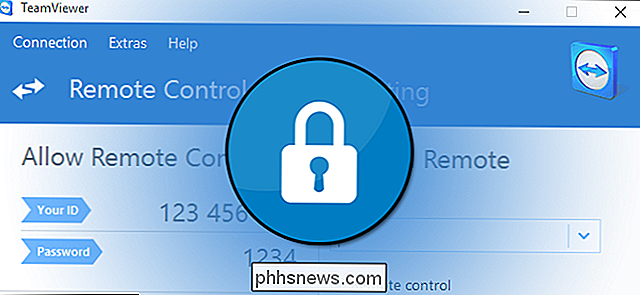
Zelfs met alle bovenstaande oplossingen weet u dat dit niet de laatste keer is dat uw gezin uw hulp inroept. Voordat u begint, moet u een hulpprogramma voor externe toegang instellen op hun computer. Op die manier kunt u de volgende keer dat ze problemen hebben (en u bent niet in de buurt) op afstand verbinding maken met hun machine en ze helpen. Er is geen grotere frustratie dan iemand die niet bekend is met computers die een probleem proberen te verklaren via de telefoon, vooral wanneer een blik door een getraind oog het probleem zou oplossen.
GERELATEERD: Remote Desktop Roundup: TeamViewer vs Splashtop versus Windows RDP
Als ze Windows gebruiken, heb je eigenlijk geen gereedschap nodig: Windows heeft een ingebouwde functie. Anders zijn er veel goede Remote Desktop-apps beschikbaar, maar voor het helpen van familieleden met technologie ondersteuning, we gebruiken en bevelen TeamViewer aan, zolang u een paar extra stappen neemt om het veilig in te stellen. Gewapend met een geschikt hulpmiddel voor externe toegang, kunt u bijna alles oplossen (afgezien van het fysiek wijzigen van de toner in hun printer) met minder frustratie.
Educate Them op malware en scams
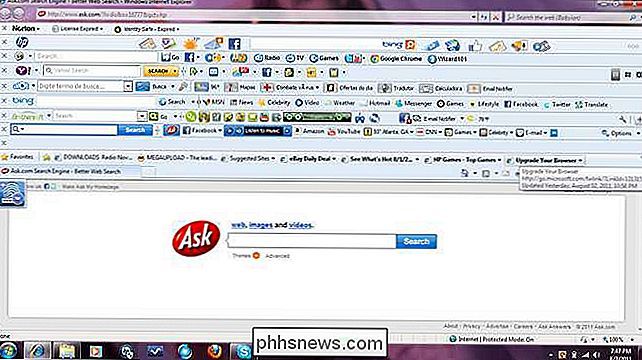
VERWANTEERD: Vertel uw familie: Nee, Microsoft zal u niet over uw computer bellen
De kans is groot dat u veel beter bekend bent met de ins en de onze om uw computer (en uzelf) veilig online te houden dan uw vrienden en familie. Naast het helpen beveiligen van hun wifi-netwerk en het bijwerken van hun computers, kunt u ook uw vrienden en familie veel kopzorgen besparen door ervoor te zorgen dat ze bekend zijn met veelvoorkomende oplichting en bronnen van malware.
Er zijn een paar grote onderwerpen het waard om over te praten. Zorg ervoor dat u mensen informeert over phishing-e-mails - geef uw persoonlijke gegevens niet aan iemand via ongevraagde e-mail, kijk naar e-mailkoppen om ervoor te zorgen dat e-mail van uw bank echt van uw bank komt, wanneer het twijfel gaat naar de website zelf en inloggen ( klik niet op de links in de e-mail).
GERELATEERD: Vermijden van installatie van ongewenste programma's bij het downloaden van vrije software
Zorg ervoor dat uw familieleden, vooral de ouderen die meer geneigd zijn om mensen te vertrouwen en gewend aan een meer persoonlijke manier van zakendoen, begrijp dat Microsoft ze nooit over hun computer zal gaan bellen (laat staan geld vragen via de telefoon om het te repareren). Tot slot, als je de cyclus van het bezoeken van elke vakantie en het verwijderen van stapels crapware wilt doorbreken, laat je ze zien hoe je kunt voorkomen dat je drie vuilnis-apps installeert samen met de gratis software die ze installeren.
Hoewel dit alles misschien logisch is voor jou , de realiteit is dat miljoenen mensen elk jaar worden misleid door oplichterij omdat ze niet beseffen dat het een oplichterij was. Help je vrienden en familie tegen identiteitsdiefstal en malware door een paar extra minuten te nemen om erover te praten.
Zoek naar een geek voor verdere hulp
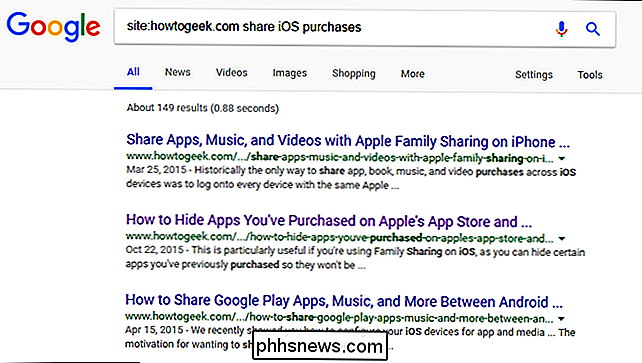
Hoewel we enkele van de meest voorkomende situaties die u hier tegenkomt en enkele voorzorgsmaatregelen die u moet nemen om uw familie te helpen, hebben benadrukt, zullen er altijd toevoegingsvragen zijn geweest op basis van hun specifieke omstandigheden. Gelukkig voor jou zijn we hier al heel lang mee bezig en hebben we een hele reeks vrienden, familie en buren die altijd hulp nodig hebben, dus ons archief met artikelen is enorm en beslaat de meeste situaties die je zult uitvoeren in. U kunt een kleine Google-truc gebruiken om door onze archieven te bladeren, op zoek naar precies wat u nodig heeft. Door te zoeken naarsite: phhsnews.comgevolgd door alles waar je hulp bij nodig hebt, kun je eenvoudig alle artikelen vinden die we over een onderwerp hebben geschreven.
Laten we bijvoorbeeld zeggen dat je broer wil weten hoe hij meerdere aankopen kan vermijden kopieën van iOS-apps voor al zijn kinderen. U kunt uw telefoon uit de telefoon trekken, zoeken op de site: phhsnews.com iOS-aankopendelen en hem laten zien hoe Apple Family Sharing kan worden ingesteld, zodat hij de app één keer kan kopen en delen met al zijn kinderen. Als je niet weet wat de oplossing is voor een probleem dat je familieleden hebben, is de kans groot dat we erover hebben geschreven (en het is een garantie dat zelfs als we dat niet hebben, iemand ergens op internet hetzelfde probleem heeft gehad en heb het al uitgevonden). Dus start Google op en zie eruit als het technische genie dat je bent.

Mods installeren voor de Skyrim Special Edition op de Xbox One of PlayStation 4
De Elder Scrolls V: Skyrim Special Edition is nu beschikbaar op PlayStation 4 en Xbox One, en voor de eerste keer zijn 'mods' beschikbaar voor console-gamers. Als je niet bekend bent met de term, zijn mods door spelers gemaakte wijzigingen (en in dit geval officieel gesanctioneerd) aan het kernspel. Ze kunnen alles doen, van het toevoegen van nieuwe kostuums tot geheel nieuwe quest-branches, compleet met items, spreuken en extra's.

Hoe lange of complexe zinnen te typen met een paar toetsaanslagen Dankzij macOS 'Tekstvervanging
Zul je regelmatig dezelfde lange woorden, of zelfs zinsdelen typen? Complexe emoticons, adressen of zelfs vaak verkeerd gespelde woorden kunnen vervelend zijn voor typen, maar macOS heeft een functie die kan helpen. Er zijn allerlei manieren waarop je je macOS-toetsenbord kunt aanpassen en een goede lijst met tekstvervangingen kunt instellen is daarboven.



